Importer des contacts dans Webmail
Veuillez utiliser la fonction « Imprimer » au bas de la page pour créer un PDF.
Pour Email Basic et Email Pro
Avec la fonction d'importation, vous pouvez facilement transférer vos données d'autres applications vers Webmail. Dans cet article, nous vous montrons comment procéder.
- Connectez-vous à Webmail.
- Dans la barre de navigation principale bleue en haut à gauche, cliquez sur l'icône du carnet d'adresses.
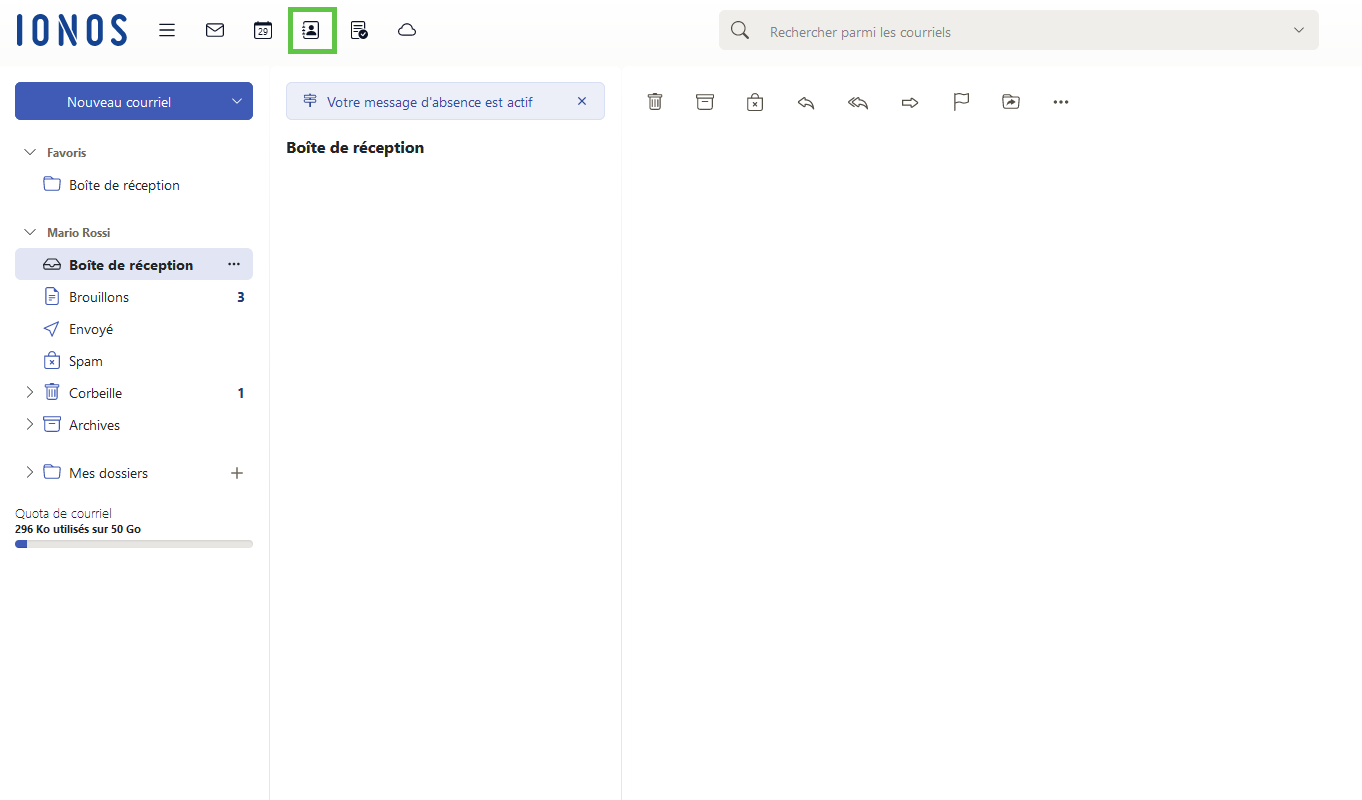
- Cliquez dans la barre de navigation à gauche sur la flèche qui figure à côté de Mes carnets d'adresses.
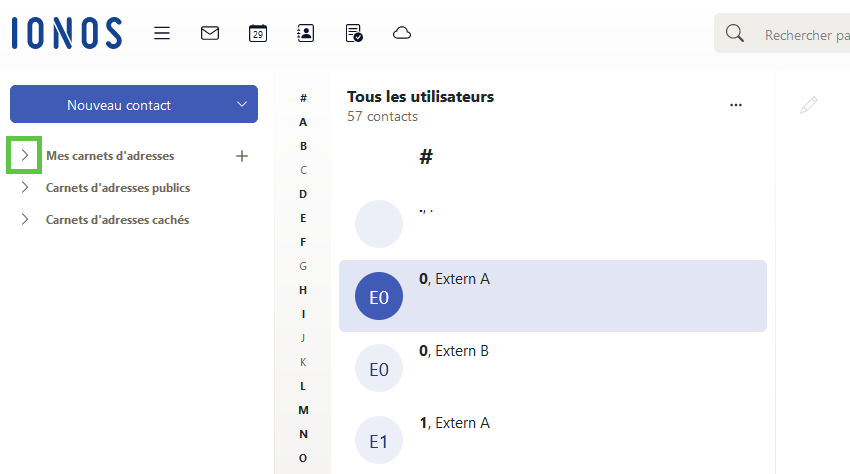
- Sous Mes carnets d'adresses, cliquez sur les trois points à côté du carnet d'adresses souhaité.
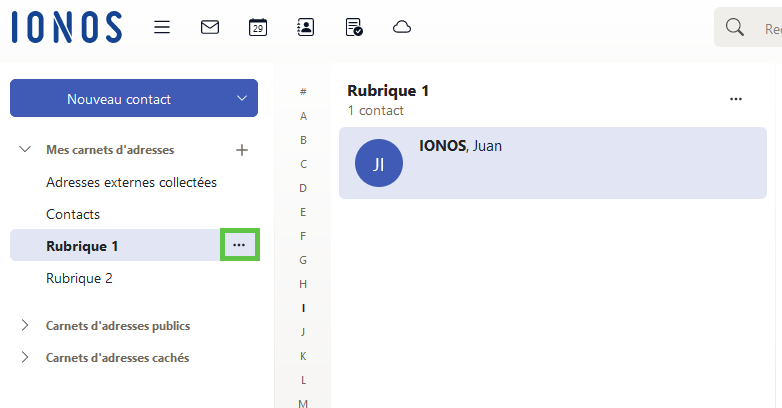
- Cliquez sur Importer.
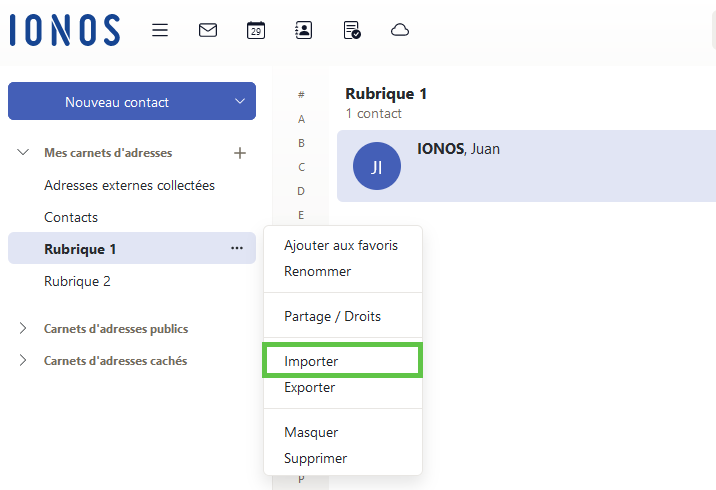
- Dans la liste Format, sélectionnez le format souhaité (vCard ou CSV).
Remarque
Par défaut, les fichiers CSV dont les valeurs sont séparées par des virgules sont importés. De plus, les fichiers CSV des versions 2003 et 2007 de Microsoft Outlook sont pris en charge.
Le format correct du fichier CSV est automatiquement reconnu. L'affectation des données à certains champs de données dépend de votre configuration.
- Cliquez sur Transférer un fichier et sélectionnez le fichier souhaité.
- Cliquez sur Importer.
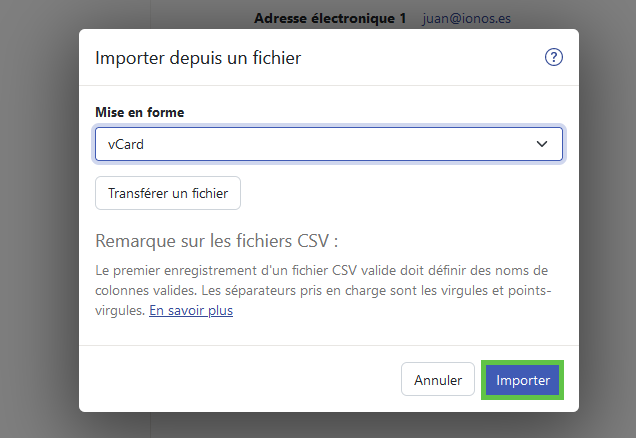
Remarque
Si vous avez besoin d'informations complémentaires sur la structure générale du fichier d'importation, nous vous recommandons la procédure suivante : Créer une adresse dans Webmail et l'exporter. Vous pouvez alors visualiser la structure du fichier.